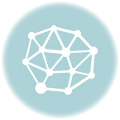目次
LINEではFacebook認証を使えば複数のアカウントでLINEを利用することが可能です。
ただ、LINE自体がアカウントの切り替え機能が備わってないので実際は非常に使い辛くなってしまいます。
これではせっかく複数のアカウントを作成しても無意味になってしまいます。
でも仕事とプライベートはキッチリ分けたいですし、一緒にはしたくない人も多いはずです。
そこで今回はLINEを仕事で活用するなら複数アカウントでキッチリ使い分ける!と言う事で、LINEのもう一つサービスLINE@を使った仕事活用術を紹介していきます。
LINE@を使えば2つのアカウントで使い分けが可能
LINEを仕事で利用したい、活用したいのであればLINE@を使ってプライベートとキッチリ使い分けするのがおすすめです。
と言うのもプライベート用と仕事用をごちゃまぜにしてしまうと、会社の情報が漏洩したり個人情報が流出する可能性もあります。
自分で責任が持てるならいいですが、大半の人がそんな責任は負えないと思います。
手軽さゆえに起こりうるトラブルなのでプライベートとはしっかり使い分けたいところです。
その他にもプライベートなメッセージを会社の同僚や上司などに誤送信してしまう可能性もありますよね。
会社には知られたくないプライベートの習い事や趣味など、そんな情報も洩れる可能性だってあるわけです。
自分のプライバシーを守るためにもここはスマートにLINE@を利用してキッチリ使い分けましょう。
LINE@のインストール
ここからはLINE@のインストール方法と使い方について解説していきます。
まずはLINEを開き、その他を開いてください。

下にスクロールし「LINE App」を開いてください。

開いた先で「LINE@」を探し出し、インストールマークをタップしてください。

画面はiPhoneですが、基本的にはどの端末でも要領は同じです。
インストールしてください。

インストール後、LINE@を開き最後までスライドさせてください。
ちなみに←左にスライドさせます。

「LINE@を開始する」の画面になれば開始するをタップしてください。

LINEにすでにログインしている状態かと思うので「始める」を開いてください。
ログインしていない場合は「LINEログイン」を開いてください。
※LINEログインにはIDとパスワードが必要です。

認証画面になるので、問題がなければ「同意する」を開いてください。

年齢認証画面がポップアップされますが、年齢確認は後からでも出来るのでここは「今はしない」を選択して次に進みます。

プロフィール設定画面になるので名前とプロフィール画像を設定します。
業種はなんでも構いません。
設定が完了すれば「アカウントの作成」を開いてください。
※名前と画像は必須なので、お気に入りの画像などを設定してください。

利用規約の同意画面がポップアップされるので、問題がなければ項目にチェックを入れて「次へ」をタップしてください。

以上でインストールとアカウントの作成が完了しました。
これでLINE@の利用が可能になります。
通常のLINEとの違いは?
LINE@ですが、通常のLINEにはない機能が結構あります。
例えば自動返信が出来る機能があったり、メッセージを一斉送信出来る機能もあります。
また、招待コードをSNSなで拡散しない限りは、全て自分で友達を招待して登録する事になります。
電話帳の友達も勝手には登録されないので、特定の人だけを招待してトークをすることが可能になります。
通常のLINEでは出来ない、予約送信も出来るので使い勝手は中々良い感じですね。
LINE@のデメリット
元々企業向けのサービスなので、全ての機能を活用する場合には月額5400円の料金が必要になります。
無料版と有料版があり、大きな違いはメッセージを送信できる回数に制限があると言う事ですね。
無料版では1ヶ月に1000通までとなっていて、友達が100人いた場合には月に10回までしかメッセージが送信できません。
ただ、仕事用で使うだけなら無料版で十分だと思います。
逆にプライベート用には向いてないかもしれません。
終わりに
仕事が出来る人はプライベートと仕事をキッチリ分けている印象を管理人は持っています。
実際使い分けてる人ってスマートですし、かっこいいですよね。
なんでも出来そうなイメージです。
仕事とプライベートをキッチリ分けたい人は今回のワザをぜひ試していただきたいと思います。
こんな記事も読まれています